- SP44MS
- Organizacja
- Życie szkoły
- Strony szkolne
- Rekrutacja
Polityka plików „cookies”
Niniejsza Polityka dotyczy plików „cookies” i odnosi się do stron internetowych, których operatorem jest Zespół Szkół nr 5 Mistrzostwa Sportowego w Bydgoszczy, ul. Berlinga 13.
Czym są pliki „cookies”?
Poprzez pliki „cookies” należy rozumieć dane informatyczne, w szczególności pliki tekstowe, przechowywane w urządzeniach końcowych użytkowników przeznaczone do korzystania ze stron internetowych. Pliki te pozwalają rozpoznać urządzenie użytkownika i odpowiednio wyświetlić stronę internetową dostosowaną do jego indywidualnych preferencji. „Cookies” zazwyczaj zawierają nazwę strony internetowej z której pochodzą, czas przechowywania ich na urządzeniu końcowym oraz unikalny numer.
Do czego używamy plików „cookies”?
Pliki „cookies” używane są w celu dostosowania zawartości stron internetowych do preferencji użytkownika oraz optymalizacji korzystania ze stron internetowych. Używane są również w celu tworzenia anonimowych, zagregowanych statystyk, które pomagają zrozumieć w jaki sposób użytkownik korzysta ze stron internetowych co umożliwia ulepszanie ich struktury i zawartości, z wyłączeniem personalnej identyfikacji użytkownika.
Jakich plików „cookies” używamy?
Stosowane są dwa rodzaje plików „cookies” – „sesyjne” oraz „stałe”. Pierwsze z nich są plikami tymczasowymi, które pozostają na urządzeniu użytkownika, aż do wylogowania ze strony internetowej lub wyłączenia oprogramowania (przeglądarki internetowej). „Stałe” pliki pozostają na urządzeniu użytkownika przez czas określony w parametrach plików „cookies” albo do momentu ich ręcznego usunięcia przez użytkownika. Pliki „cookies” wykorzystywane przez partnerów operatora strony internetowej, w tym w szczególności użytkowników strony internetowej, podlegają ich własnej polityce prywatności.
Czy pliki „cookies” zawierają dane osobowe?
Dane osobowe gromadzone przy użyciu plików „cookies” mogą być zbierane wyłącznie w celu wykonywania określonych funkcji na rzecz użytkownika. Takie dane są zaszyfrowane w sposób uniemożliwiający dostęp do nich osobom nieuprawnionym.
Usuwanie plików „cookies”.
Standardowo oprogramowanie służące do przeglądania stron internetowych domyślnie dopuszcza umieszczanie plików „cookies” na urządzeniu końcowym. Ustawienia te mogą zostać zmienione w taki sposób, aby blokować automatyczną obsługę plików „cookies” w ustawieniach przeglądarki internetowej bądź informować o ich każdorazowym przesłaniu na urządzenie użytkownika. Szczegółowe informacje o możliwości i sposobach obsługi plików „cookies” dostępne są w ustawieniach oprogramowania (przeglądarki internetowej). Ograniczenie stosowania plików „cookies”, może wpłynąć na niektóre funkcjonalności dostępne na stronie internetowej, np. wyłączenie plików „cookies” uniemożliwi logowanie się na naszych stronach.
Jak włączać/usuwać/blokować pliki Cookies
Firefox
Włączanie ciasteczek
- Na górze okna przeglądarki Firefox naciśnij przycisk „Firefox”, (w systemie XP kliknij menu „Narzędzia”) i wybierz „Opcje”.
- Wybierz panel „Prywatność”.
- Z menu rozwijanego elementu „Program Firefox” wybierz opcję „będzie używał ustawień historii użytkownika.”
- Zaznacz „Akceptuj ciasteczka” by wyłączyć obsługę ciasteczek.
- Jeśli próbujesz rozwiązać problem spowodowany przez ciasteczka, sprawdź czy funkcja „Akceptuj ciasteczka z innych witryn” jest również zaznaczona.
- Wybierz okres przechowywania ciasteczek:
- Przechowuj: aż wygasną – ciasteczko zostanie usunięte po osiągnięciu daty wygaśnięcia, która jest określana przez witrynę wysyłającą ciasteczko.
- Przechowuj: do zamknięcia programu Firefox – ciasteczka przechowywane na komputerze będą usuwane przy zamknięciu Firefoksa.
- Przechowuj: pytaj za każdym razem – za każdym razem, gdy witryna próbuje wysłać ciasteczko, przeglądarka wyświetli monit z prośbą o podjęcie decyzji w sprawie przechowywania ciasteczka.
- Naciśnij przycisk OK, by zamknąć okno opcji.
Usuwanie ciasteczek z jednej witryny
- Na górze okna przeglądarki Firefox naciśnij przycisk Firefox, (w systemie XP kliknij menu „Narzędzia”) i wybierz „Opcje”.
- Wybierz panel „Prywatność”.
- Z menu rozwijanego wybierz opcję „będzie używał ustawień historii użytkownika”.
- Naciśnij przycisk „Wyświetl ciasteczka...”. Zostanie wyświetlone okno „Ciasteczka”.
- W polu „Szukaj” wpisz nazwę witryny, której ciasteczka chcesz usunąć. Zostaną wyświetlone ciasteczka, które pasują do kryteriów wyszukiwania.
-
Z listy wybierz ciasteczka, które
chcesz usunąć i naciśnij przycisk „Usuń ciasteczko”.
Wybierz pierwsze ciasteczko i naciśnij klawisze „Shift+End”, aby zaznaczyć wszystkie ciasteczka. - Naciśnij przycisk „Zamknij”, by zamknąć okno „Ciasteczka”.
Usuwanie wszystkich ciasteczek
- Na górze okna przeglądarki Firefox naciśnij przycisk Firefox, przejdź do menu „Historia” (w systemie XP kliknij menu Narzędzia) i wybierz „Wyczyść historię przeglądania...”.
- Wybierz dla „Okres do wyczyszczenia” opcję „Wszystko”.
- Kliknij strzałkę znajdującą się obok napisu „Szczegóły”, by rozwinąć listę elementów historii.
- Zaznacz element „Ciasteczka” i sprawdź czy inne elementy, których nie chcesz usunąć nie są zaznaczone.
- Aby usunąć ciasteczka, naciśnij przycisk „Wyczyść teraz” i zamknij okno „Wyczyść całą historię.”
Blokowanie ciasteczek dla pojedynczej witryny
- Przejdź do witryny, dla której chcesz zablokować umieszczanie ciasteczek w przeglądarce Firefox.
- Kliknij prawym przyciskiem myszy na stronie i wybierz „Informacje o stronie”.
- W oknie informacji o stronie wybierz panel „Uprawnienia”.
- W sekcji „Zapisywanie ciasteczek” odznacz funkcję „Użyj domyślnych”.
- Zmień ustawienia na „Blokuj”.
Blokowanie ciasteczek dla wszystkich witryn
- Na górze okna przeglądarki Firefox naciśnij przycisk Firefox, (w systemie Windows XP kliknij menu Narzędzia) i wybierz „Opcje”.
- Wybierz panel „Prywatność”.
- Wybierz z menu rozwijanego „Program Firefox” opcję „będzie używał ustawień historii użytkownika”.
- Odznacz funkcję „Akceptuj ciasteczka”.
- Naciśnij przycisk OK, by zamknąć okno opcji.
Wyłączanie ciasteczek pochodzących z innych witryn
- Na górze okna przeglądarki Firefox naciśnij przycisk Firefox, (w systemie Windows XP kliknij menu Narzędzia) i wybierz Opcje.
- Wybierz panel „Prywatność”.
- Z menu rozwijanego menu „Program Firefox” wybierz opcję „będzie używał ustawień historii użytkownika”.
- Odznacz „Akceptuj ciasteczka z innych witryn”.
- Naciśnij przycisk OK, by zamknąć okno opcji .
Chrome
Włączanie ciasteczek
- Na górze okna przeglądarki Chrom kliknij w „menu Chrome” - ikonka z trzema kreseczkami na pasku narzędzi przeglądarki.
- Wybierz „Ustawienia”.
- Kliknij „Pokaż ustawienia zaawansowane”.
- W sekcji „Prywatność” kliknij przycisk „Ustawienia treści”.
- W sekcji „Pliki cookie” kliknij „Wszystkie pliki cookie i dane witryn” by otworzyć okno dialogowe „Pliki cookie i inne dane”.
- Jeśli chcesz zezwalać zarówno na własne pliki cookie, jak i innych firm, zaznacz „Zezwalaj na przechowywanie danych lokalnie”.
- Aby akceptować tylko własne pliki cookie, zaznacz pole wyboru „Blokuj bez wyjątku wszystkie pliki cookie innych firm”.
Usuwanie ciasteczek
- Na górze okna przeglądarki Chrome kliknij w „menu Chrome” - ikonka z trzema kreseczkami na pasku narzędzi przeglądarki.
- Wybierz „Ustawienia”.
- Kliknij „Pokaż ustawienia zaawansowane”.
- W sekcji „Prywatność” kliknij przycisk „Ustawienia treści”.
- W sekcji „Pliki cookie” kliknij „Wszystkie pliki cookie i dane witryn” by otworzyć okno dialogowe „Pliki cookie i inne dane”.
- Aby usunąć wszystkie pliki cookie, kliknij „Usuń wszystkie” u dołu okna dialogowego.
- Aby usunąć określony plik cookie, wybierz stronę, która go utworzyła, a potem zaznacz ten plik cookie i kliknij „Usuń”.
- W oknie dialogowym „Wyczyść dane przeglądarki” możesz usunąć wszystkie pliki cookie utworzone w konkretnym okresie.
Blokowanie wszystkich ciasteczek
- Na górze okna przeglądarki Chrome kliknij w „menu Chrome” - ikonka z trzema kreseczkami na pasku narzędzi przeglądarki.
- Wybierz „Ustawienia”.
- Kliknij „Pokaż ustawienia zaawansowane”.
- W sekcji „Prywatność” kliknij przycisk „Ustawienia treści”.
- W sekcji „Pliki cookie” kliknij „Wszystkie pliki cookie i dane witryn” by otworzyć okno dialogowe „Pliki cookie i inne dane”.
- Wybierz „Blokuj próby umieszczenia na komputerze danych z witryn”. Pamiętaj, że to ustawienie uniemożliwia działanie większości stron, które wymagają zalogowania się. Za każdym razem, gdy przeglądarka zablokuje plik cookie, na pasku adresu zobaczysz ikonę z czerwonym przekreślonym krzyżykiem.
Blokowanie tylko plików cookie innych firm
- Na górze okna przeglądarki Chrome kliknij w „menu Chrome” - ikonka z trzema kreseczkami na pasku narzędzi przeglądarki.
- Wybierz „Ustawienia”.
- Kliknij „Pokaż ustawienia zaawansowane”.
- W sekcji „Prywatność” kliknij przycisk „Ustawienia treści”.
- W sekcji „Pliki cookie” kliknij „Wszystkie pliki cookie i dane witryn” by otworzyć okno dialogowe „Pliki cookie i inne dane”.
- Zaznacz pole wyboru „Ignoruj wyjątki i blokuj tworzenie plików cookie innych firm”. Zaznaczenie tego pola wyboru powoduje odrzucanie pochodzących z witryny plików cookie innych firm, nawet jeśli witryna została dodana do listy „Wyjątki” i może tworzyć pliki cookie na komputerze.
Internet Explorer 9
Włączanie ciasteczek
- Kliknij przycisk „Narzędzia”, a następnie kliknij polecenie „Opcje internetowe”.
- Kliknij kartę „Prywatność”, a następnie w obszarze zakładka „Zaawansowane”.
- Możesz tutaj dowolnie wybrać sposób obsługi plików Cookies w strefie internetowej.
Usuwanie ciasteczek
- Na górze okna przeglądarki kliknij przycisk „Narzędzia” , wskaż polecenie „Bezpieczeństwo”, a następnie kliknij polecenie „Usuń historię przeglądania”.
- Zaznacz pole wyboru „Pliki cookie”, a następnie kliknij przycisk „Usuń”.
Blokowanie ciasteczek
- Kliknij przycisk „Narzędzia”, a następnie kliknij polecenie „Opcje internetowe”.
- Kliknij kartę „Prywatność”, a następnie zakładka „Zaawansowane”.
- Możesz wybrać opcję „Zablokuj” zarówno dla „plików cookie tej samej firmy” jak i dla „plików cookie innych firm”.
Blokowanie lub dopuszczanie plików cookie z określonych witryn sieci Web
- Kliknij przycisk „Narzędzia”, a następnie kliknij polecenie „Opcje internetowe”.
- Kliknij kartę „Prywatność”, a następnie ustaw suwak w położeniu pomiędzy dolną a górną pozycją, aby zapobiec zablokowaniu lub dopuszczeniu wszystkich plików cookie.
- Kliknij przycisk „Witryny”.
- W polu „Adres witryny sieci Web” wpisz adres witryny sieci Web, a następnie kliknij przycisk „Zablokuj lub Zezwalaj”.
- Podczas wpisywania adresu zostanie wyświetlona lista stron sieci Web odwiedzonych przez użytkownika. Można kliknąć element z tej listy, aby wyświetlić go w polu „Adres witryny sieci Web”.
- Powtórz powyższy krok dla każdej witryny sieci Web, która ma być blokowana lub dopuszczana. Po zakończeniu kliknij przycisk OK.
- Ustaw suwak z powrotem w położeniu, w którym się pierwotnie znajdował, a następnie kliknij przycisk OK.
Opera
Włączanie ciasteczek
- Na górze okna przeglądarki wejdź w „Ustawienia”, następnie w „Preferencje” i wybierz opcję ”Zaawansowane”
- Wybierz sekcję „Ciasteczka”.
- Zaznacz „Akceptuj ciasteczka” – w tym wypadku wszystkie ciasteczka są przyjmowane.
- Zaznacz „Akceptuj ciasteczka tylko z witryny, którą odwiedzam” – w tym wypadku wszystkie ciasteczka pochodzące z domen innych, niż odwiedzana domena, są odrzucane.
Usuwanie ciasteczek
- Na górze okna przeglądarki wejdź w „Ustawienia”, następnie w „Preferencje” i wybierz opcję ”Zaawansowane”
- Wybierz sekcję „Ciasteczka”.
- Aby automatycznie usuwać wszystkie nowe ciasteczka podczas zamykania przeglądarki zaznacz „Usuwaj nowe ciasteczka podczas zamykania Opery”.
- Aby usunąć wybrane lub wszystkie ciasteczka wybierz „Zarządzaj ciasteczkami”
- Zaznacz wybrane ciasteczko lub wszystkie ciasteczka i kliknij przycisk „Usuń”
Safari
Włączanie ciasteczek
- Na górze okna przeglądarki wybierz „Preferencje” z menu czynności, po czym kliknij w „Ochrona”. Menu czynności znajduje się w prawym górnym rogu okna Safari i oznaczone jest ikoną koła zębatego.
- W części „Akceptuj pliki cookie” możesz wybrać, czy i kiedy Safari ma przyjmować pliki cookie z odwiedzanych witryn. Jeżeli chcesz dowiedzieć się więcej o poszczególnych opcjach, kliknij w przycisk pomocy (ze znakiem zapytania).
Usuwanie ciasteczek
- Na górze okna przeglądarki wybierz „Preferencje” z menu czynności, po czym kliknij w „Ochrona”. Menu czynności znajduje się w prawym górnym rogu okna Safari i oznaczone jest ikoną koła zębatego.
- Kliknij w „Pokaż Cookies”.
- Zaznacz jeden lub kilka plików cookies, po czym kliknij w „Usuń” lub „Usuń wszystkie”.
- Po zakończeniu usuwania plików cookies kliknij w „Gotowe”.
2 lipca 2025 roku

dostępności
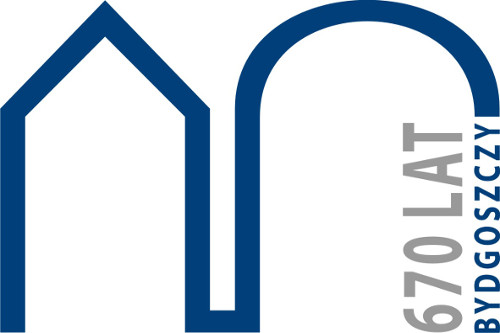
SEKRETARIAT SZKOŁY
Godziny pracy:
poniedziałek 7:30 - 14:30
wtorek 7:30 - 14:30
środa 7:30 - 14:30
czwartek 7:30 - 14:30
piątek 7:30 - 14:30
liceum@liceumxv.edu.pl
GABINET PROFILAKTYKI ZDROWOTNEJ I POMOCY PRZEDLEKARSKIEJ
Godziny pracy:
poniedziałek 8:00 - 15:00
wtorek 8:00 - 15:00
środa 8:00 - 15:00
czwartek 8:00 - 15:00
piątek 8:00 - 15:00
PEDAGOG
Godziny pracy:
PONIEDZIAŁEK 08:00 – 12:00
WTOREK 13:00 – 17:00
ŚRODA 08:00 – 12:00
CZWARTEK 08:00 – 12:00
PIĄTEK 08:00 – 12:00
Godzina dostępności:
Piątek 7:00-8:00
mgr Karolina Kowalska
pedagog@liceumxv.edu.pl
PEDAGOG SPECJALNY
Godziny pracy:
PONIEDZIAŁEK 11:00 - 15:00
WTOREK 08:00 – 12:20
ŚRODA 13:00 – 17:00
CZWARTEK 12:00 – 16:00
PIĄTERK 09:30 – 13:30
Godzina dostępności:
Piątek 08:30 - 09:30
mgr Agata Graczyk
PSYCHOLOG SPORTU
Godziny pracy:
PONIEDZIAŁEK 9:00 - 12:00
WTOREK 10:00 – 14:30
ŚRODA 09:00 – 15:30
CZWARTEK 11:00 – 16:00
Godzina dostępności:
Wtorek 09:00 - 10:00
mgr Marta Krakowiak
psychologsportu@liceumxv.edu.pl
INSPEKTOR DS. BHP
Godziny pracy:
ŚRODA 8:00 – 15:30
CZWARTEK 8:00-15:30
mgr Dorota Gawronek
(admin@liceumxv.edu.pl)
(raszlinska@liceumxv.edu.pl)
